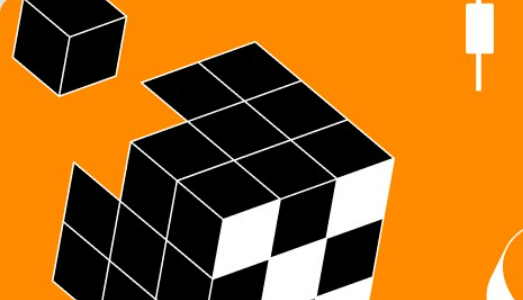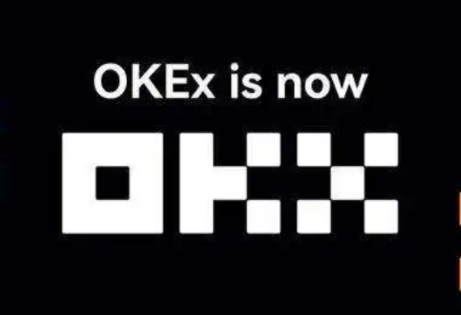胸径的符号(胸径 符号)
欧易okx交易所下载
欧易交易所又称欧易OKX,是世界领先的数字资产交易所,主要面向全球用户提供比特币、莱特币、以太币等数字资产的现货和衍生品交易服务,通过使用区块链技术为全球交易者提供高级金融服务。
园林绿化专业由于很多情况下苗木清单已经与图纸内容不相符,又因为各自不同的需求,经常需要对图纸中的苗木进行数量统计。但是我们仍然有相当一部分从业者是拿着纸和笔看着电脑一个个点数的,是不是头昏眼花还出错?要把下面这种图纸中的苗木重新统计一遍,你是不是经常一天都统计不完?

下面就来看一下,怎么用快速选择工具(前提是我们的植物图例在绘制的时候用的是块哦!)快、准、好的统计苗木数量吧!
快速选择统计植物数量
1.打开CAD目标文件
2.找到需要统计数量的图例,找到它的块名称(可ctrl+1,或者选中对象,单击鼠标右键。利用特性查看其名称),如此图例名称为香樟。

3.统计名称为香樟的图例数量,输入QSELECT快捷命令,弹出快速选择对话框,对象类型选择“块参照”,特性选择“名称”,在值栏下面选择“香樟”,点击确定。
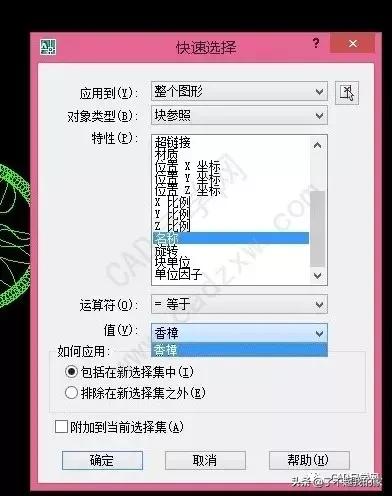
4.按照上述进行操作点击确定后,我们需要统计的图纸上的香樟的数量就会出现在CAD下方的命令栏,这份CAD图纸中的香樟数量就是5棵。

通过这个办法,是不是又快有准的统计出来了苗木数量?快去试一试吧。
块名称的重命名
另外对于园林绿化施工图的绘制者,一定要将图纸画仔细完善,植物图例的名称最好是与我们需要表现的植物名称一致。这样既方便自己也方便施工人员统计。
1.比如此图我们是要画5棵香樟,那么图例的块名称也必须是香樟。

2.如果在复制粘贴过来的图例名称不是我们要表达的植物名称,那么我们就需要对其进行重命名。输入rename快捷命令,弹出对话框。

3.在对话框命名对象中选择“块”,右边项目中选中需要更改名称的图例名称,在右下角输入需要变更的名称,点击确定即可。

做好块的命名,再应用快速选择,就能大大提高我们的工作效率!
笔者参阅的绿化施工图纸中都包含有苗木表,这里大家需要注意一个问题:在实际工程中,需要结合施工合同、施工图纸、工程量清单,弄清楚苗木数量是以清单为准还是以图纸为准?若是以图纸为准,是按照图纸上标注的植物图块数量还是按照图纸中的苗木表?(重点强调,本文所讲的统计苗木数量,是指统计图纸中的植物图块数量)
如下图所示,一份绿化施工图中往往带有苗木表(下图左侧为苗木表,右侧为乔灌木、地被种植图↓)

一、利用“源泉设计”插件统计图块数量
利用插件统计植物图块数量局限性比较大,往往图纸情况稍复杂插件就不能胜任,但是在很多常规场合下还是有用武之地的,简单快速、相当便捷!
1、打开CAD绿化图纸,抽查一些植物图块,输入命令MO看其属性(如下图,抽查多个植物图块,确定图块名称正确无误之后,准备开始统计植物数量)

2、找到“源泉设计”菜单→统计工具→统计图块
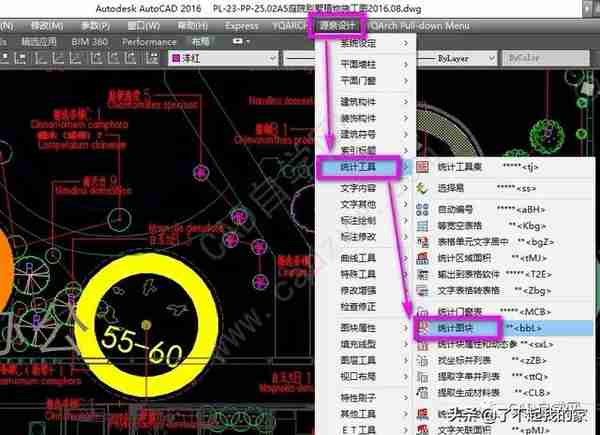
3、执行完上一步操作之后,命令行提示“选择对象”
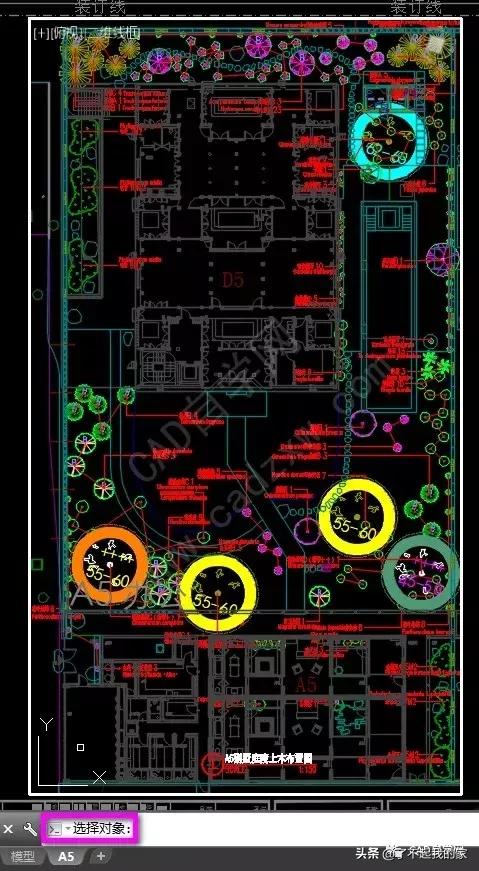
4、选择需要统计的植物图块,选择完成之后回车确定(只选择我们需要进行统计的特定范围内的图块,注意不要选择图例表中的图块,否则统计出来的数量包含了图例表中的图块,比图纸中数量多1个)
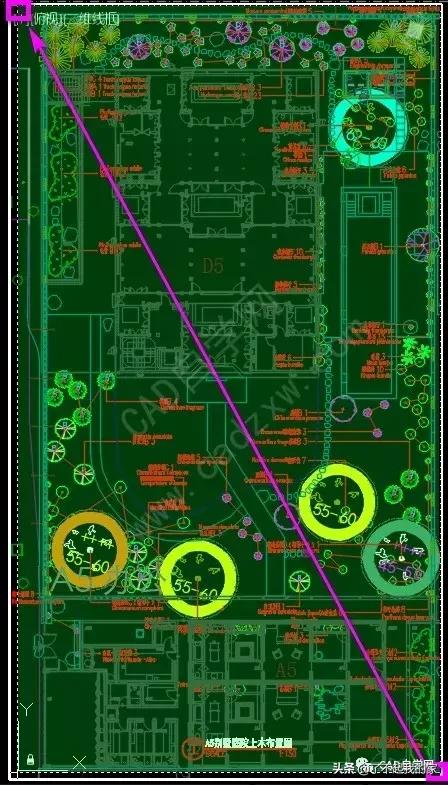
5、选中图块回车确定之后,命令行提示“点取表格插入点或[选择排序方式(S)]”

6、输入S回车,根据需要选择图块的排序方式,点击确定
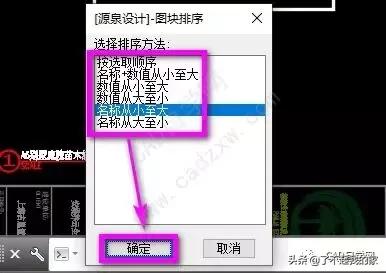
7、命令行提示“点取表格插入点”

8、在空白处点击插入表格,得到苗木表如下
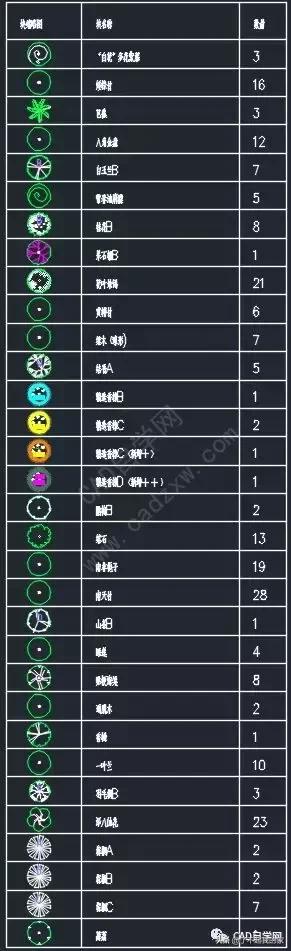
至此,利用插件统计植物图块数量的方法就介绍完了(“源泉插件”的“统计块属性”功能更加强大,有兴趣的朋友可以自行去探索,更多更强的功能期待您的发现!),最后得到的表格是由文字+直线组成的“假表格”
二、消除重叠的苗木图块
在介绍利用数据提取统计苗木数量之前,笔者先来讲一种比较特殊的情况,如下图,我们要统计矮棕竹的数量,利用快速选择工具得到的数量是11颗,而图纸上的数量数出来明明是10颗,纳尼,肿么会这样?
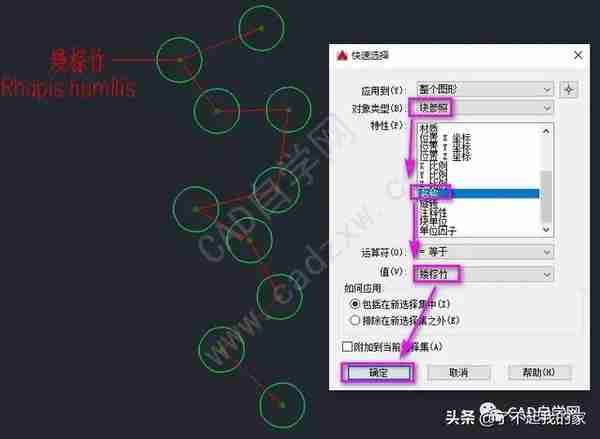
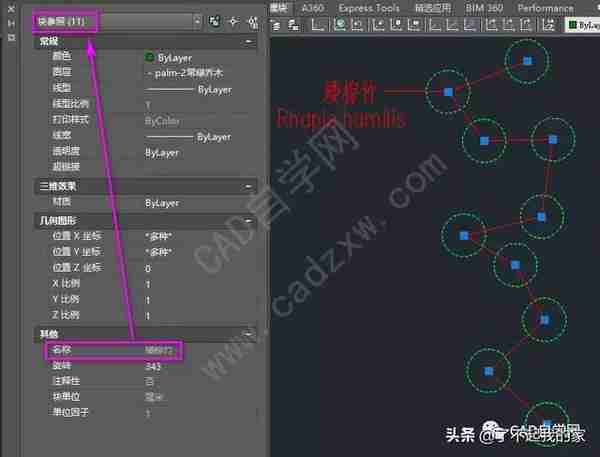
难道是软件自动统计出来的数量还不如手工点数来的准确?当然不是,在这里如果我们没有误选其他区域的图块,那么大概率是绘图人员绘图时出现了图块重叠的问题,如下图,我们以为这里只有一个图块,实际绘图人员在这里叠加了两个图块(恨啊!!!),对于这种情况,我们用软件统计数量,软件当然是忠实的统计我们选择的所有图块,管你重叠不重叠,这时候手动点数才能得到正确的数量,软件统计给出明显错误的数据反而会沦为笑柄,看嘛,小吴在电脑上捣鼓了半天,结果还不如老王在蓝图上用铅笔数出来的准,哈哈哈!
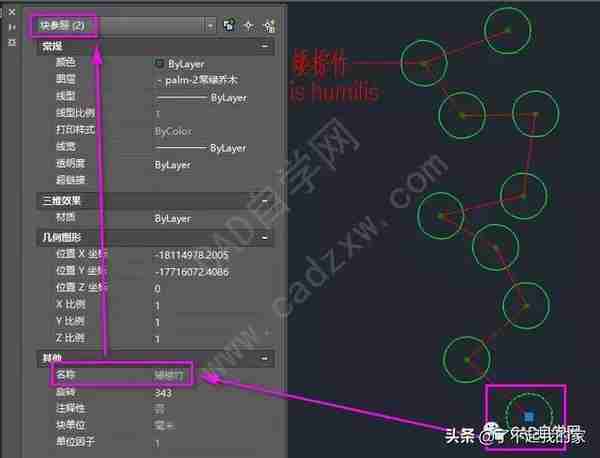
那么,面对这种不(hao)规(sha)范(bi)的CAD图纸,我们新一代全能技术型选手就要向老一派“动手实操就是干”的前辈们低头了吗?当然不,笔者之前的文章提过利用数据提取功能提取图元对象的X、Y坐标信息,判断图元有无重叠的方法(在这里不对这种方法进行展开,读者朋友们对数据提取功能有一定了解、能够举一反三之后会发现,数据提取功能专治各种用插件都不一定好使的疑难杂症)
笔者今天给大家介绍一个CAD自带的删除重复对象的命令[OverKill],听名字就知道是一个相当硬派的命令,消除重合对象,赶尽杀绝!来吧,开始我们的“杀戮之旅”!
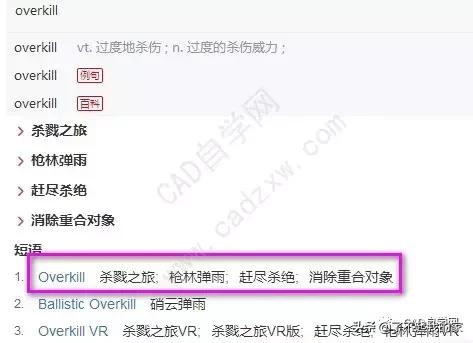
1、在命令行输入命令OverKill并回车,命令行提示“选择对象”
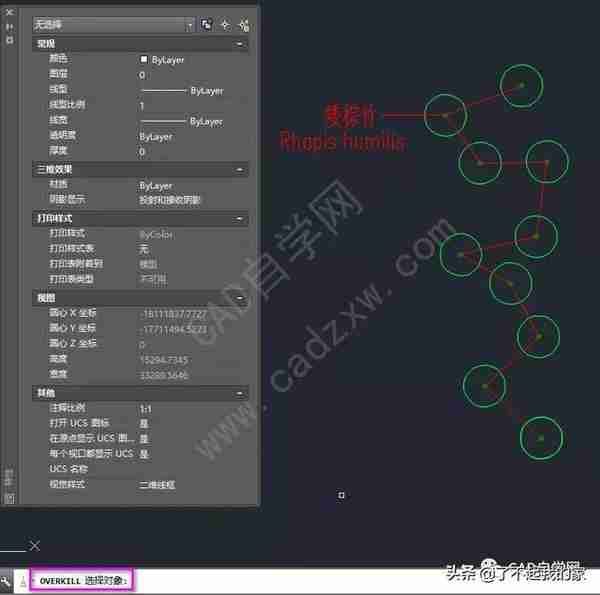
2、选择需要删除重复对象的区域
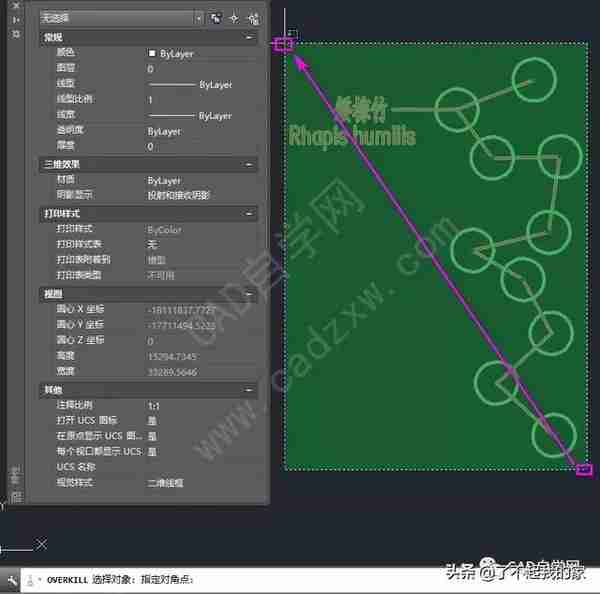
3、选择好对象之后回车确定,弹出“删除重复对象”对话框对,保持默认参数,点击确定(此处选项较多,篇幅所限,不在此展开讨论,有兴趣的读者请自行查阅Autodesk官方帮助文档进行对照学习)
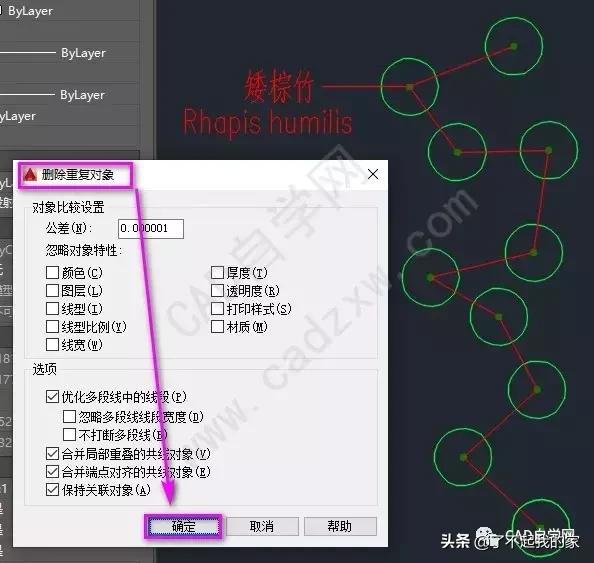
4、此时再来看之前存在重叠图块的区域,重复的对象已经删除(没有重叠,看到一个图块就是一个图块)

按照上述步骤删除重叠的图块之后,再统计苗木数量就不会出现得到的数量和手动数出来的数量不一样的情况了。
三、利用数据提取功能统计苗木数量
现在来讲利用数据提取功能统计苗木数量的方法,此方法比较特殊,究其原因,还是因为不同的设计人员习惯用不一样的绘图方法,这导致很多时候方便了绘图人员(其实也不方便),苦逼了施工和预算人员。
利用数据提取功能统计苗木数量,往往需要我们能够举一反三,做到具体问题具体分析,接下来笔者将会讲解三个不同的实例,帮助大家学会分析图形对象的属性,判断出我们需要提取的是哪些对象的哪些属性,以及怎样提取,提取出来之后如何进一步处理等等。
实例一(统计普通块参照)
1、选中植物图块,输入MO看其特性

2、如上,此类图块不带有自定义的属性,为普通的块参照,我们需要提取的是块参照的“名称”信息。
3、找到“工具”菜单,点击数据提取
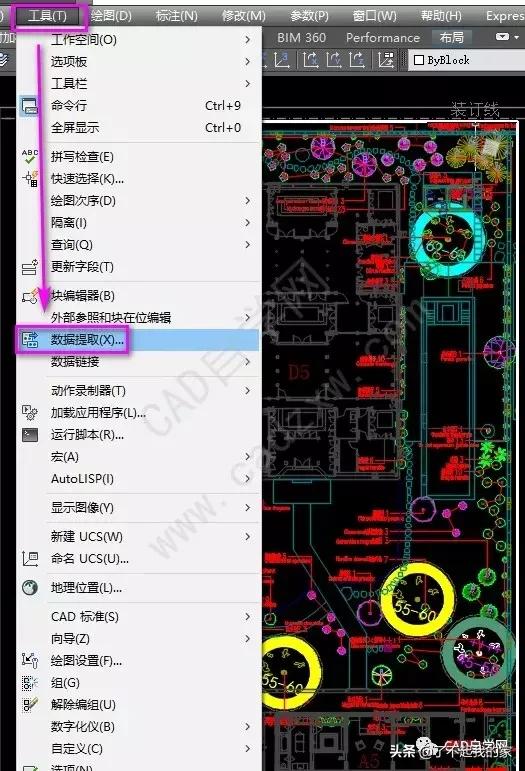
4、创建新数据提取→下一步→将数据提取另存为→指定路径及文件名→点击保存
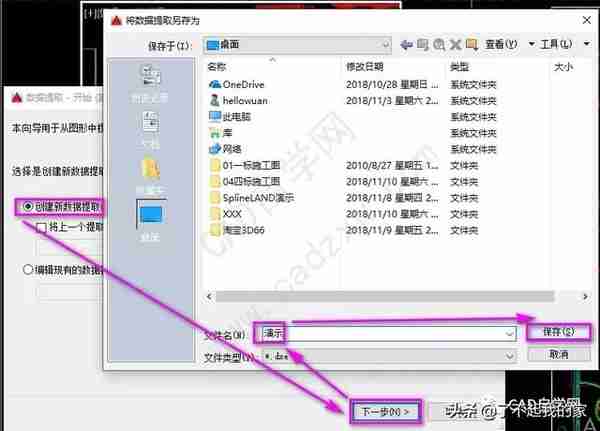
5、数据源设置为“在当前图形中选择对象”,点击右侧按钮(若图纸中全部对象都需要进行提取,可设置数据源为“图形/图纸集”)
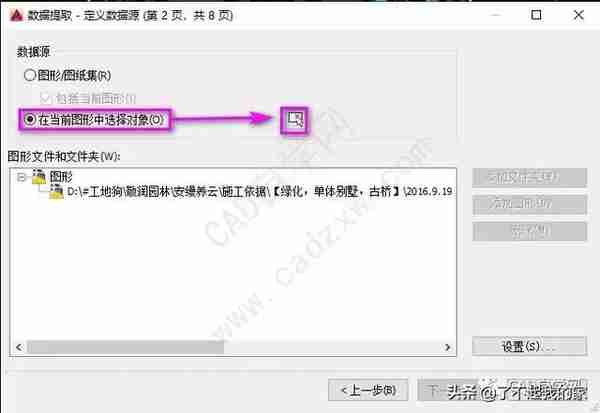
6、执行上一步操作之后,命令行提示“选择对象”

7、选择需要进行提取的对象
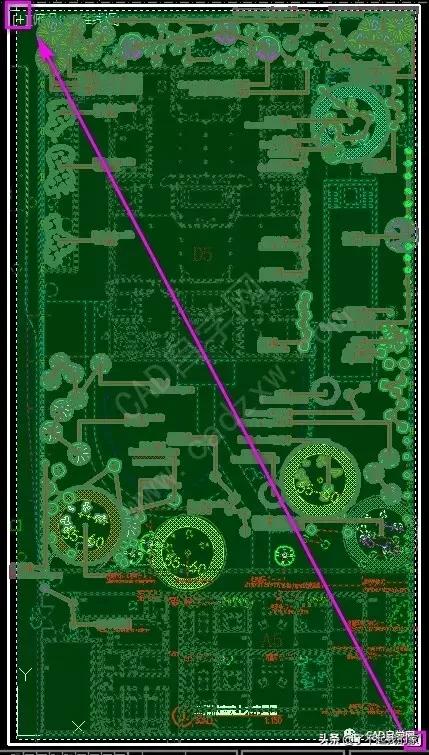
8、选择完成之后回车确定,点击下一步

9、显示选项设置为“仅显示块”,勾选要从中提取数据的“对象”,点击下一步
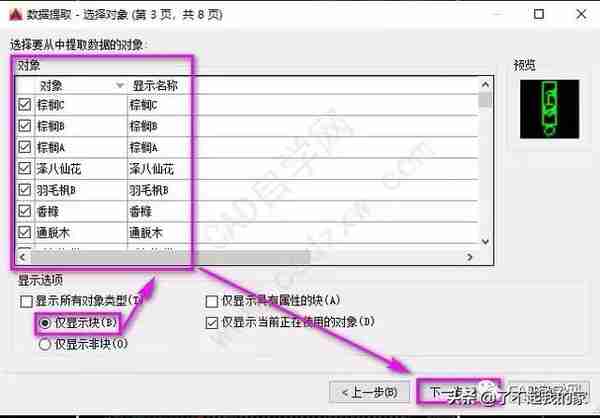
10、任意勾选一项特性,点击下一步(此处不勾选特性则无法点击下一步)

11、勾选“合并相同的行”、“显示计数列”,点击下一步
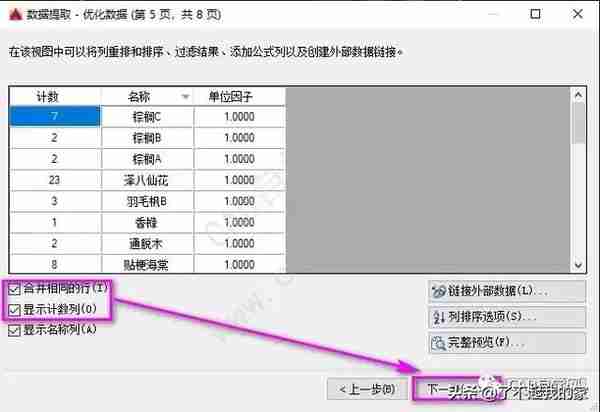
12、勾选“将数据输出至外部文件”,指定文件路径及名称,点击保存,点击下一步
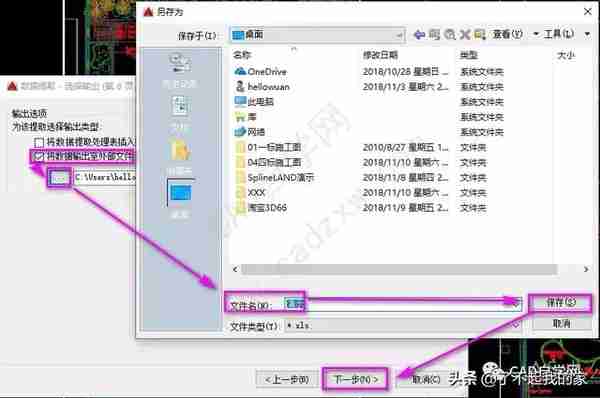
13、点击“完成”结束提取

14、打开第12步另存的文件,如下图,“名称”列为苗木名称,“计数”列为苗木数量
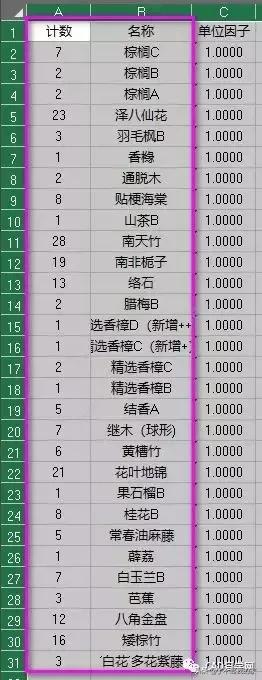
实例二(统计带有自定义属性的块参照)
1、选中植物图块,输入MO看其特性

2、如上,此类图块带有自定义的属性信息(如名称、胸径、高度、冠幅、数量等等),我们需要提取的是块参照的“自定义属性”
3、找到“工具”菜单,点击“数据提取”
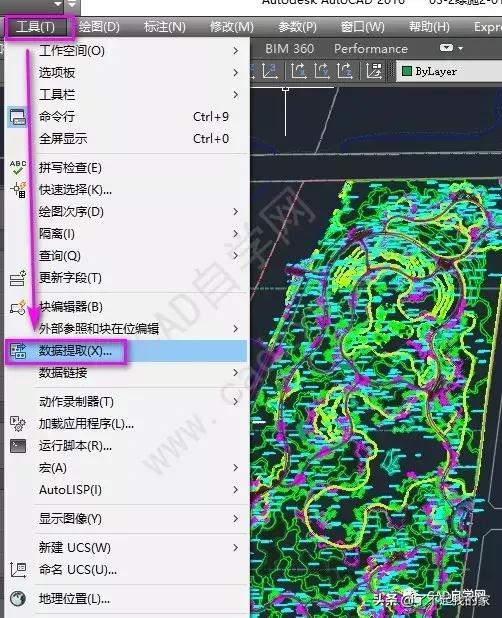
4~8、篇幅所限,请参照实例一中的第4~8步
9、显示选项设置为“仅显示块”、“仅显示具有属性的块”,点击下一步
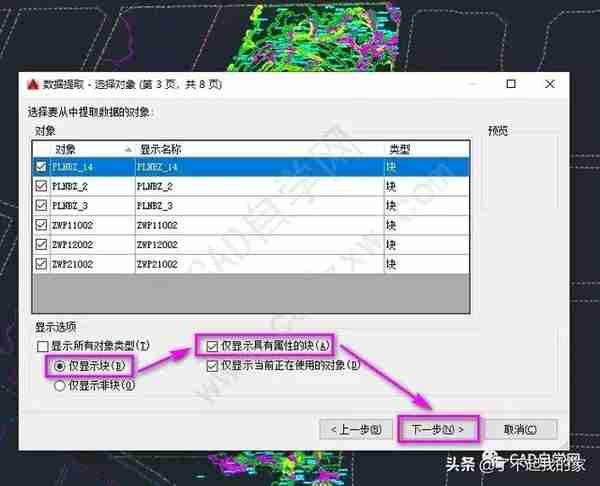
10、勾选我们需要提取的特性,点击下一步
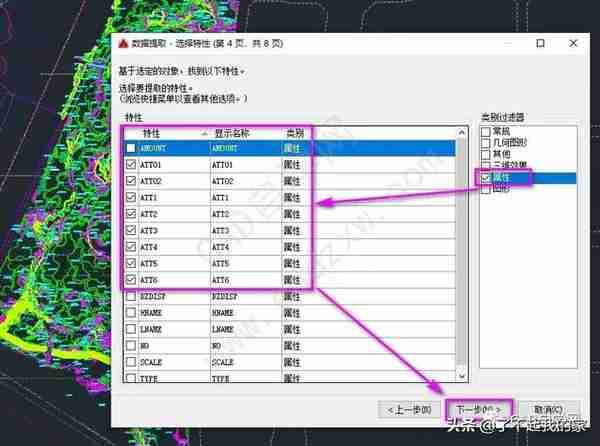
11、不要勾选“合并相同的行”,点击下一步
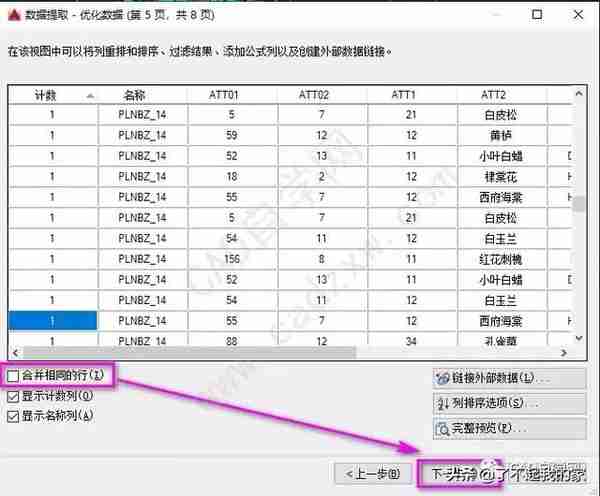
12~13、篇幅所限,请参照实例一中的第12~13步
14、打开第12步另存的文件如下(结合CAD图纸可知各列指代何种属性,如“ATT2”列为苗木名称,“ATT4”列为苗木数量,需结合CAD图纸进行确认)
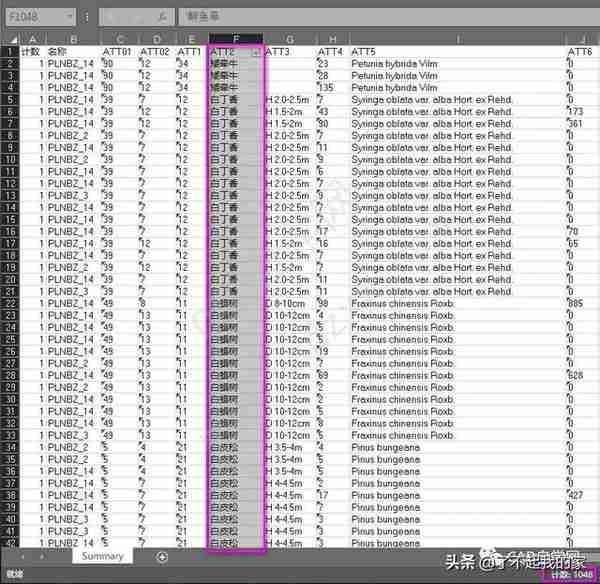
15、此例中的绘图者使用了带自定义属性的图块,并非简单的通过放置植物图块来汇总数据,因此我们提取出来的数据尚需进行进一步的加工处理(如排序、分类汇总等)

16、分类汇总后的数据如下(若需对同一品种不同规格的苗木进行计数,则需进一步操作,这属于纯Excel操作范畴了,在此不再展开)
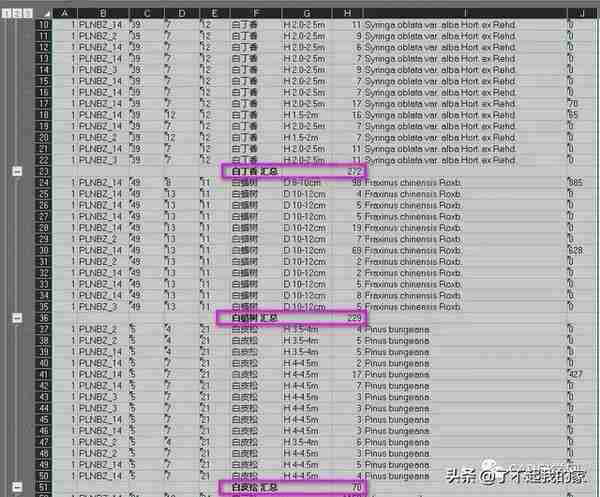
实例三(统计地被植物面积的文字标注)
1、此例中需要提取的对象是地被植物的面积标注,纯文字对象(此例我们只做面积的标注文字提取,不进行多段线描边与面积文字的核对)
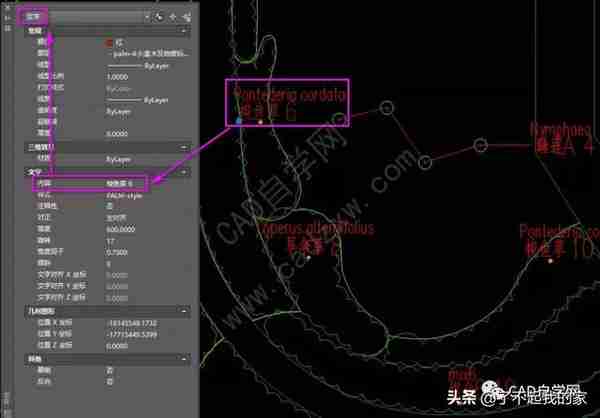
2、如上,本例中我们需要进行提取的是文字对象的“内容”
3、找到“工具”菜单栏,点击“数据提取”
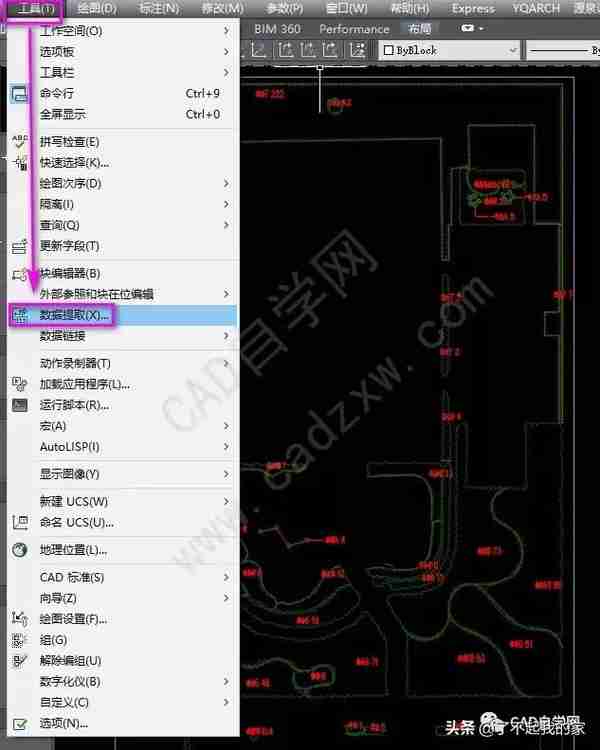
4~8、篇幅所限,请参照实例一中的第4~8步(笔者提前关闭了不需要的图层,便于选择需要进行数据提取的对象)
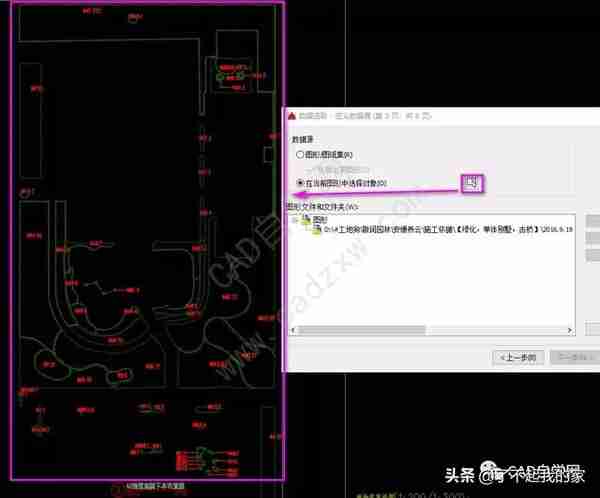
9、显示选项设置为“仅显示非块”,勾选“文字”对象,点击下一步
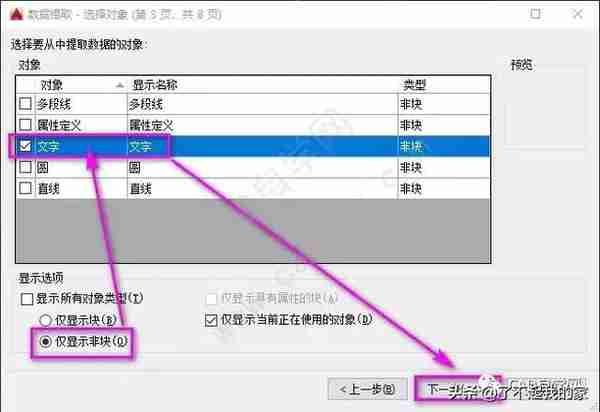
10、提取文本的“值”特性,点击下一步
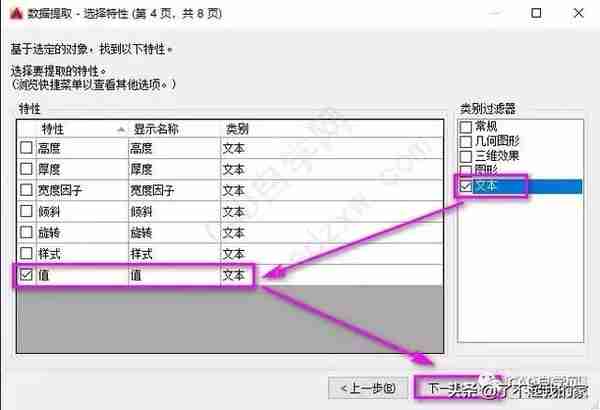
11、不要勾选“合并相同的行”,点击下一步
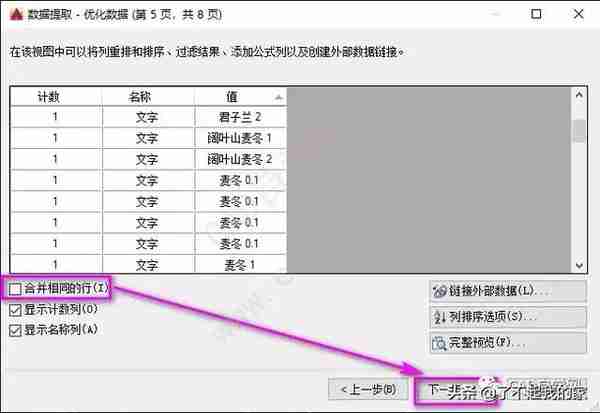
12~13、篇幅所限,请参照实例一中的第12~13步
14、打开第12步另存的文件如下(地被植物的名称及数量在同一单元格内,以空格分隔,此时无法对面积数值进行求和)
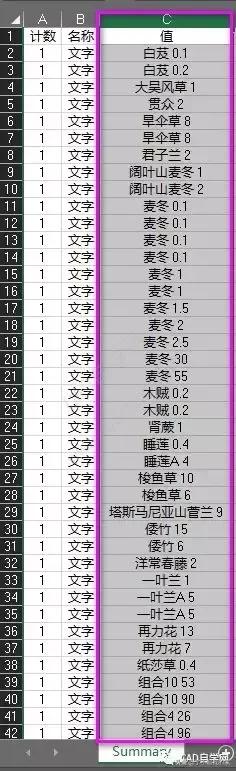
15、进行“分列”操作→分隔符号→下一步
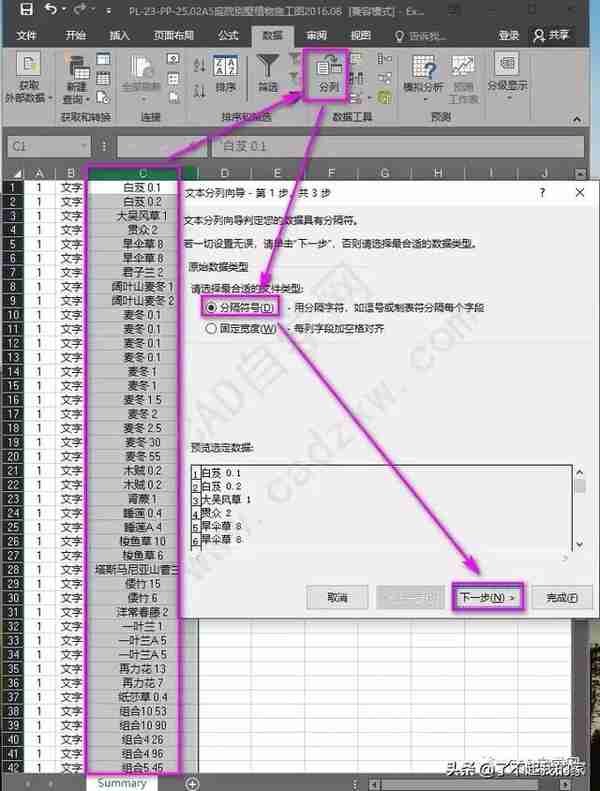
16、分隔符号勾选“空格”,确认数据预览正确无误后,点击下一步
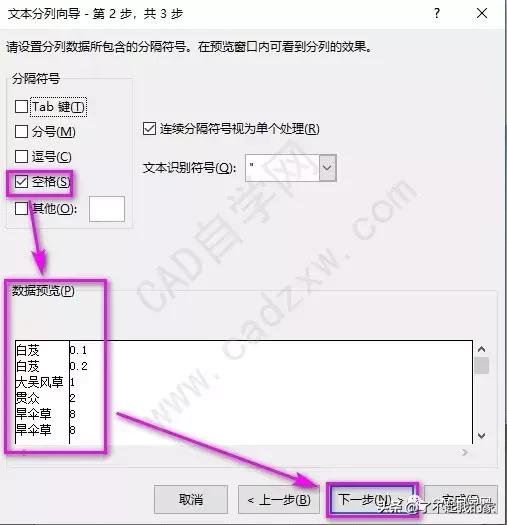
17、列数据格式选择“常规”,点击完成
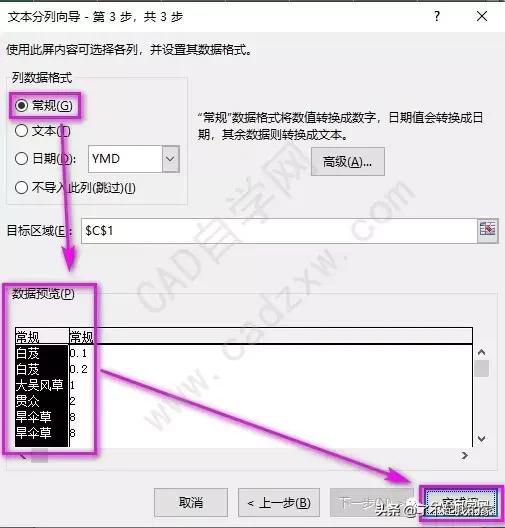
18、分列完成后数据如下,接下来辅以排序、分类汇总等步骤,便可得到我们需要的最终数据。(在此不再展开,工作中虽是经常需要将CAD和Excel进行搭配使用,但咱们CAD自学网还是以CAD为主,以Excel为辅,毕竟术业有专攻嘛,哈哈!)
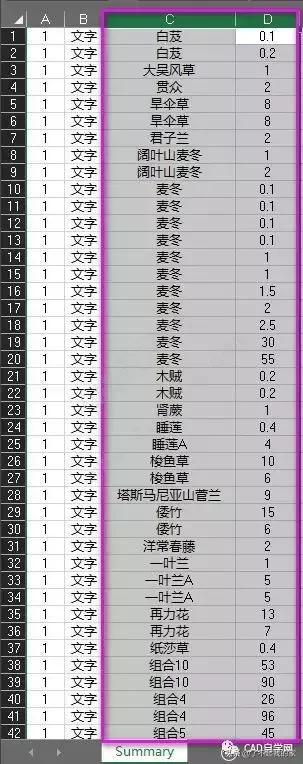
CAD统计苗木数量的几种常规、非常规操作到这里就都讲解完了,当然,仅凭笔者的一己之力是断然不能讲得面面俱到的,权作抛砖引玉,读者朋友们不要局限于苗木数量的统计,本文介绍的方法同样适用于其他行业材料设备等数量的提取。
写到这里,笔者回过头看才发现篇幅已经超长,思虑再三,还是决定作为一整篇文章发出,因为今天文章里讲到的知识点都是高度相关的,以笔者个人学习CAD的经验来看,CAD中大量的知识点都是有序的结构,需要进行关联对照、系统梳理。
现在我们在网上获取零散的碎片知识的渠道非常多,百度上类似“CAD中相见恨晚的小技巧”一搜一大堆,怎样才能把这些有用的“小技巧”加入到我们的知识体系中呢?打个比方,如果说碎片知识是一张张的街景照片,那么知识体系就是一幅完整的地图,我们学习CAD,那么在我们的脑海中,所有的CAD知识点都应该链接在一起,每Get到一个“小技巧”,都要知道这个知识点“应该放在哪里”,也知道“它会通向何方”。